تُستخدم ملفات PDF متعددة الأعمدة لأنواع مختلفة من المنشورات مثل المجلات والصحف والمقالات البحثية وما إلى ذلك. أثناء العمل مع أتمتة PDF ، قد تصادف السيناريو حيث تحتاج إلى إنشاء ملف PDF متعدد الأعمدة برمجيًا. وفقًا لذلك ، تتناول هذه المقالة كيفية إنشاء ملفات PDF متعددة الأعمدة باستخدام C#.
C# API لإنشاء ملفات PDF متعددة الأعمدة
Aspose.PDF for .NET هي واجهة برمجة تطبيقات قوية وغنية بالمميزات لإنشاء مستندات PDF ومعالجتها. سنستخدم واجهة برمجة التطبيقات هذه لإنشاء ملفات PDF متعددة الأعمدة باستخدام C#. يمكنك إما تنزيل API أو تثبيته باستخدام NuGet.
PM> Install-Package Aspose.PDF
إنشاء ملف PDF متعدد الأعمدة باستخدام C#
Aspose.PDF for .NET يسهل عليك إنشاء ملف PDF متعدد الأعمدة. تُنشئ الخطوات التالية ملف PDF متعدد الأعمدة من البداية.
- قم بإنشاء كائن مستند جديد.
- قم بتعيين هوامش الصفحة باستخدام خصائص Document.PageInfo.Margin.Left و Document.PageInfo.Margin.Right.
- أضف صفحة جديدة في ملف PDF باستخدام طريقة Documents.Pages.Add() واحصل على مرجعها في كائن صفحة.
- أنشئ كائنًا جديدًا رسم بياني وأضفه إلى الفقرة باستخدام طريقة Page.Paragraphs.Add().
- أنشئ [Line] جديدًا 11 وأضفه إلى مجموعة Graph.Shapes.
- أضف نص العنوان إلى الصفحة باستخدام طريقة Page.Paragraphs.Add().
- قم بإنشاء FloatingBox جديد وحدد عدد الأعمدة وتباعد الأعمدة وعرض العمود.
- قم بإنشاء كائن رسم بياني آخر.
- أضف سطرًا جديدًا إلى المجموعة أشكال الرسم البياني.
- أضف رسمًا بيانيًا إلى مجموعة FloatingBox.Paragraphs.
- قم بإنشاء TextFragment جديد وأضفه إلى مجموعة FloatingBox.Paragraphs.
- أضف FloatingBox إلى الصفحة باستخدام طريقة Page.Paragraphs.Add().
- احفظ ملف PDF باستخدام طريقة Document.Save(string).
يوضح نموذج التعليمات البرمجية التالي كيفية إنشاء ملف PDF من عمودين باستخدام C#.
// للحصول على أمثلة وملفات بيانات كاملة ، يرجى الانتقال إلى https://github.com/aspose-pdf/Aspose.PDF-for-.NET
// إنشاء وثيقة
Document doc = new Document();
// حدد معلومات الهامش الأيسر لملف PDF
doc.PageInfo.Margin.Left = 40;
// حدد معلومات الهامش الأيمن لملف PDF
doc.PageInfo.Margin.Right = 40;
// إضافة صفحة
Page page = doc.Pages.Add();
// قم بإنشاء كائن رسم بياني
Aspose.Pdf.Drawing.Graph graph1 = new Aspose.Pdf.Drawing.Graph(500, 2);
// أضف الرسم البياني إلى مجموعة paraphraphs من كائن القسم
page.Paragraphs.Add(graph1);
// حدد إحداثيات الخط
float[] posArr = new float[] { 1, 2, 500, 2 };
Aspose.Pdf.Drawing.Line l1 = new Aspose.Pdf.Drawing.Line(posArr);
graph1.Shapes.Add(l1);
// إنشاء متغير سلسلة مع نص يحتوي على علامات HTML
string s = "<font face=\"Times New Roman\" size=4>" +
"<strong> How to Steer Clear of money scams</<strong> "
+ "</font>";
// إنشاء جزء النص وتهيئته
HtmlFragment heading_text = new HtmlFragment(s);
page.Paragraphs.Add(heading_text);
// قم بإنشاء صندوق عائم
Aspose.Pdf.FloatingBox box = new Aspose.Pdf.FloatingBox();
// أضف أربعة أعمدة في القسم
box.ColumnInfo.ColumnCount = 2;
// اضبط التباعد بين الأعمدة
box.ColumnInfo.ColumnSpacing = "5";
// تعيين عرض العمود
box.ColumnInfo.ColumnWidths = "250 250";
// قم بإنشاء جزء نصي جديد
TextFragment text1 = new TextFragment("By A Googler (The Official Google Blog)");
text1.TextState.FontSize = 8;
text1.TextState.LineSpacing = 2;
box.Paragraphs.Add(text1);
text1.TextState.FontSize = 10;
text1.TextState.FontStyle = FontStyles.Italic;
// قم بإنشاء كائن رسم بياني to draw a line
Aspose.Pdf.Drawing.Graph graph2 = new Aspose.Pdf.Drawing.Graph(50, 10);
// حدد إحداثيات الخط
float[] posArr2 = new float[] { 1, 10, 100, 10 };
Aspose.Pdf.Drawing.Line l2 = new Aspose.Pdf.Drawing.Line(posArr2);
graph2.Shapes.Add(l2);
// أضف السطر إلى مجموعة فقرات كائن القسم
box.Paragraphs.Add(graph2);
// قم بإنشاء جزء نصي جديد
TextFragment text2 = new TextFragment(@"Sed augue tortor, sodales id, luctus et, pulvinar ut, eros. Suspendisse vel dolor. Sed quam. Curabitur ut massa vitae eros euismod aliquam. Pellentesque sit amet elit. Vestibulum interdum pellentesque augue. Cras mollis arcu sit amet purus. Donec augue. Nam mollis tortor a elit. Nulla viverra nisl vel mauris. Vivamus sapien. nascetur ridiculus mus. Nam justo lorem, aliquam luctus, sodales et, semper sed, enim Nam justo lorem, aliquam luctus, sodales et,nAenean posuere ante ut neque. Morbi sollicitudin congue felis. Praesent turpis diam, iaculis sed, pharetra non, mollis ac, mauris. Phasellus nisi ipsum, pretium vitae, tempor sed, molestie eu, dui. Duis lacus purus, tristique ut, iaculis cursus, tincidunt vitae, risus. Sed commodo. *** sociis natoque penatibus et magnis dis parturient montes, nascetur ridiculus mus. Nam justo lorem, aliquam luctus, sodales et, semper sed, enim Nam justo lorem, aliquam luctus, sodales et, semper sed, enim Nam justo lorem, aliquam luctus, sodales et, semper sed, enim nAenean posuere ante ut neque. Morbi sollicitudin congue felis. Praesent turpis diam, iaculis sed, pharetra non, mollis ac, mauris. Phasellus nisi ipsum, pretium vitae, tempor sed, molestie eu, dui. Duis lacus purus, tristique ut, iaculis cursus, tincidunt vitae, risus. Sed commodo. *** sociis natoque penatibus et magnis dis parturient montes, nascetur ridiculus mus. Sed urna. . Duis convallis ultrices nisi. Maecenas non ligula. Nunc nibh est, tincidunt in, placerat sit amet, vestibulum a, nulla. Praesent porttitor turpis eleifend ante. Morbi sodales.nAenean posuere ante ut neque. Morbi sollicitudin congue felis. Praesent turpis diam, iaculis sed, pharetra non, mollis ac, mauris. Phasellus nisi ipsum, pretium vitae, tempor sed, molestie eu, dui. Duis lacus purus, tristique ut, iaculis cursus, tincidunt vitae, risus. Sed commodo. *** sociis natoque penatibus et magnis dis parturient montes, nascetur ridiculus mus. Sed urna. . Duis convallis ultrices nisi. Maecenas non ligula. Nunc nibh est, tincidunt in, placerat sit amet, vestibulum a, nulla. Praesent porttitor turpis eleifend ante. Morbi sodales.");
box.Paragraphs.Add(text2);
// أضف مربعًا عائمًا إلى الصفحة
page.Paragraphs.Add(box);
// احفظ ملف PDF
doc.Save("multi-column.pdf");
فيما يلي لقطة شاشة لملف PDF متعدد الأعمدة تم إنشاؤه بواسطة Aspose.PDF لـ .NET.
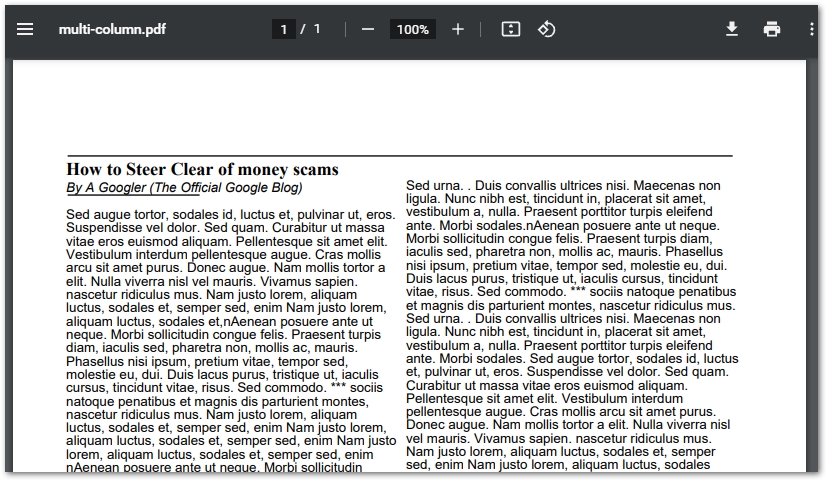
احصل على رخصة مجانية
يمكنك استخدام Aspose.PDF for .NET بدون قيود تقييمية باستخدام ترخيص مؤقت.
استنتاج
في هذا المنشور ، تعلمت كيفية إنشاء ملفات PDF متعددة الأعمدة من البداية باستخدام C#. يمكنك ببساطة تثبيت API ودمج الكود المتوفر في تطبيقات .NET الخاصة بك. بالإضافة إلى ذلك ، يمكنك معرفة المزيد حول .NET PDF API باستخدام التوثيق. في حال كان لديك أي أسئلة ، فلا تتردد في طرحها عبر المنتدى.